Personalización de tu Base de Conocimientos para idiomas adicionales
En tu Base de Conocimientos puedes personalizar los encabezados, los enlaces y el formulario Enviar Ticket para tu idioma predeterminado y cualquier idioma adicional que elijas.
Si tienes varias propiedades, asegúrate de que actualmente estás viendo la correcta colocando el cursor sobre el ícono de hamburguesa en la parte superior del Tablero de control.
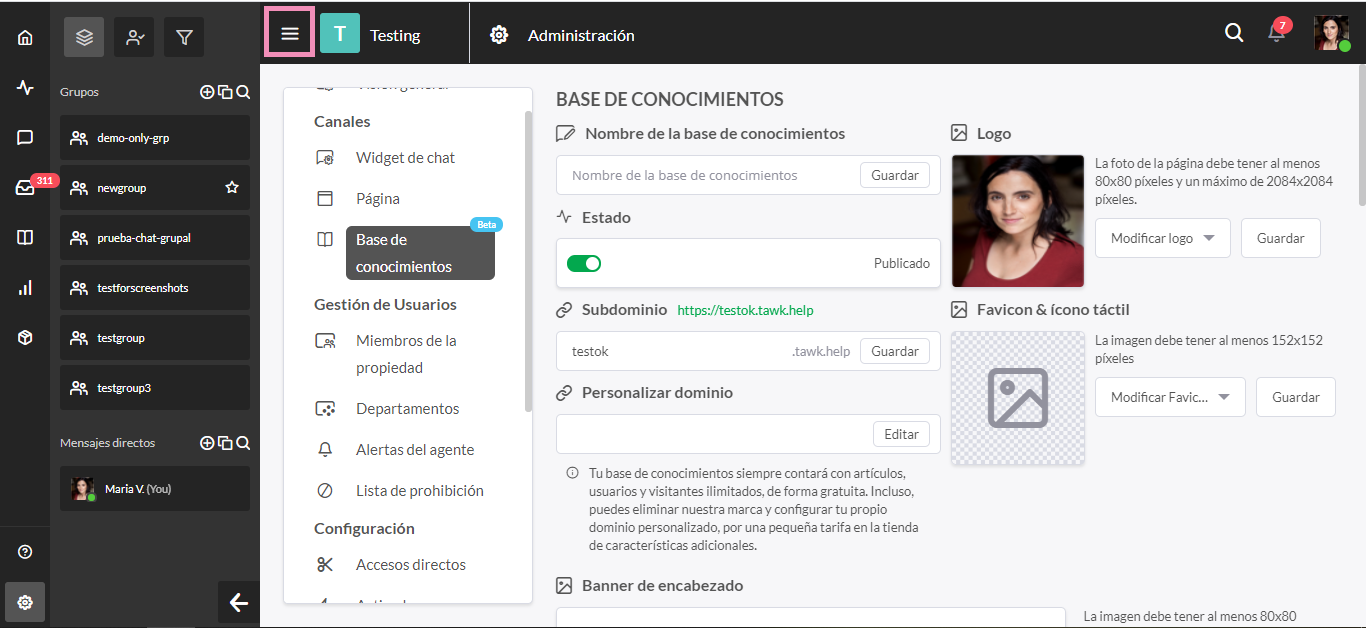
Para comenzar, dirígete a la sección Administración del Tablero de control haciendo clic en el engranaje en la esquina inferior izquierda. Luego, selecciona la Base de Conocimientos de la lista Canales.
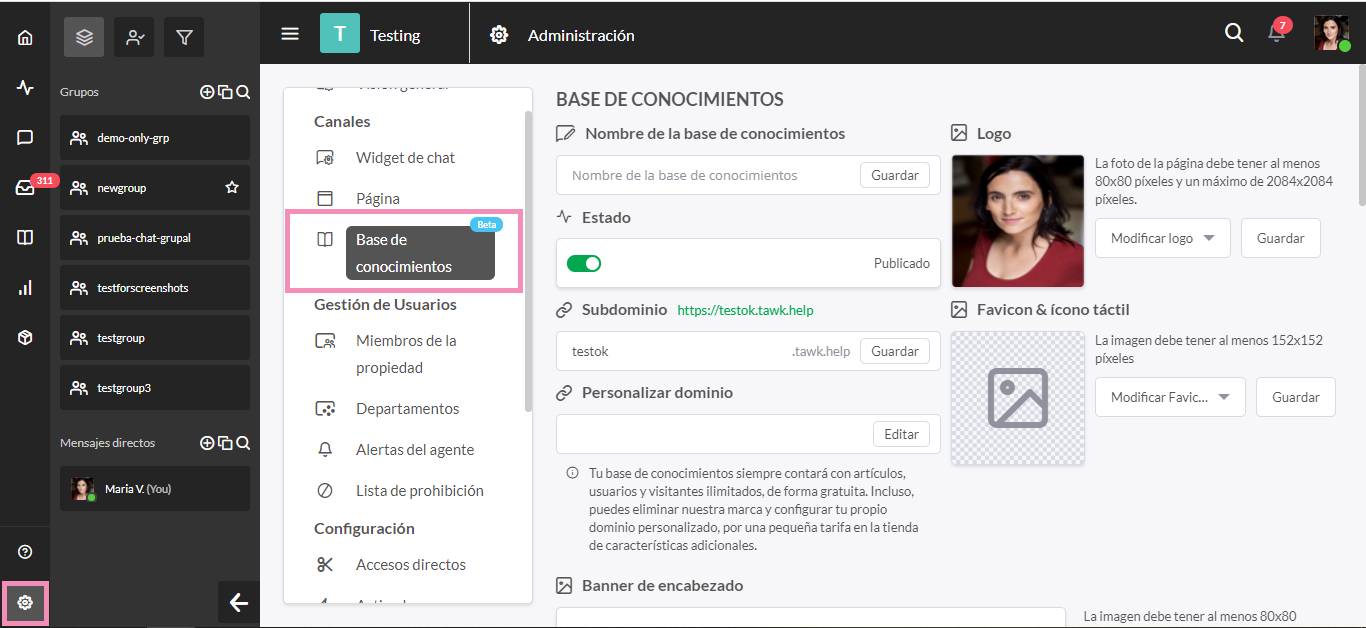
Desplázate hacia abajo hasta el cuadro Formulario de Ticket y mueve el interruptor a la posición de encendido (verde) para activar el enlace Enviar Ticket en la parte superior de tu Base de Conocimientos.
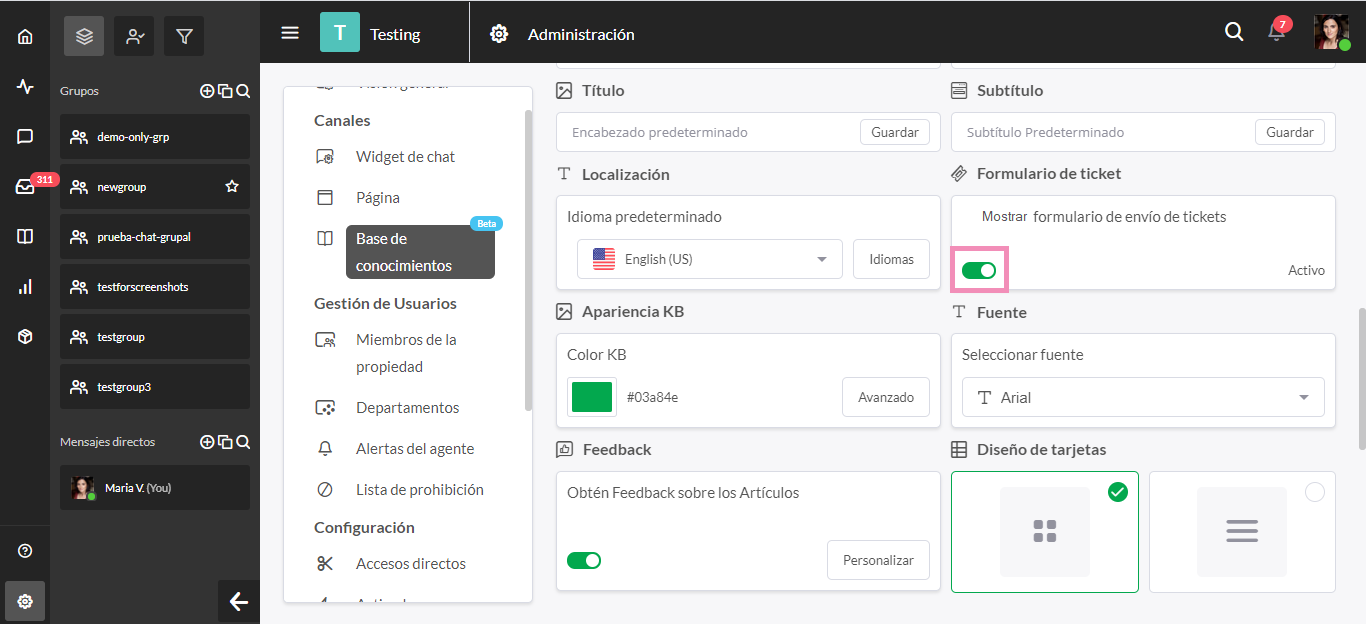
Para personalizar el título y los campos en tu formulario Enviar Ticket para un nuevo idioma, desplázate hacia abajo en la página hasta el cuadro de Localización.
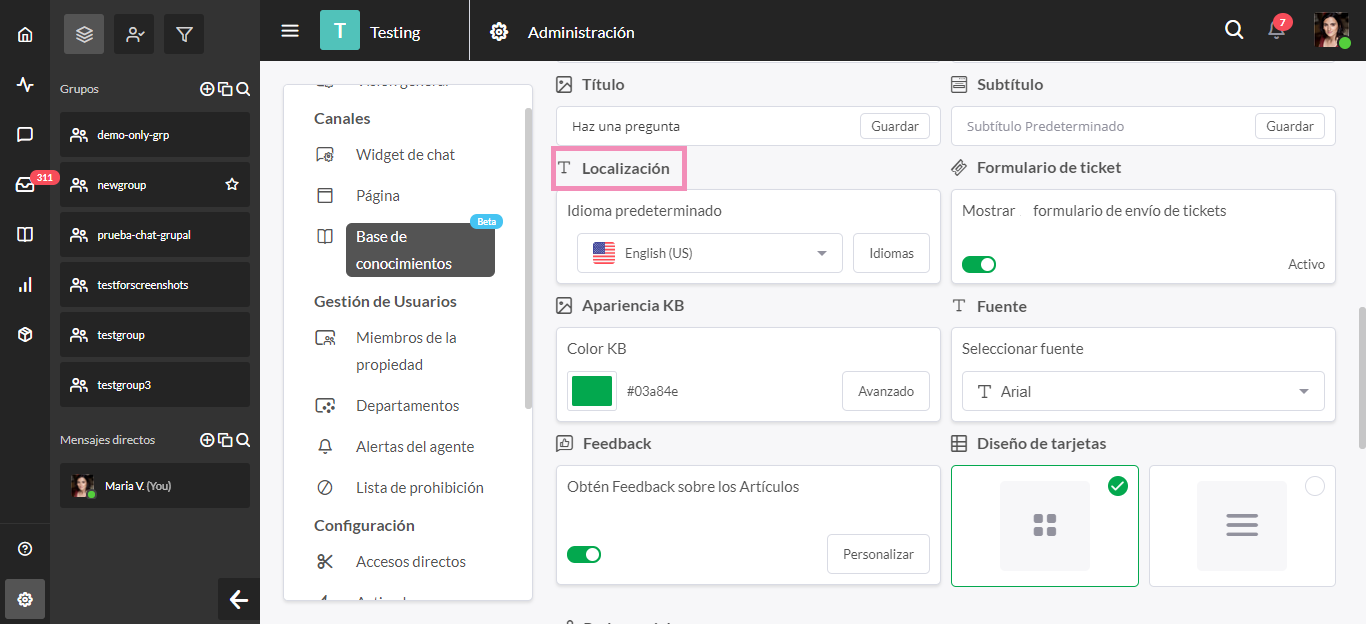
Para seleccionar un nuevo idioma predeterminado para los enlaces de navegación de tu Base de Conocimientos y el formulario Enviar Ticket, usa el menú desplegable debajo de Idioma Predeterminado para hacer tu elección.
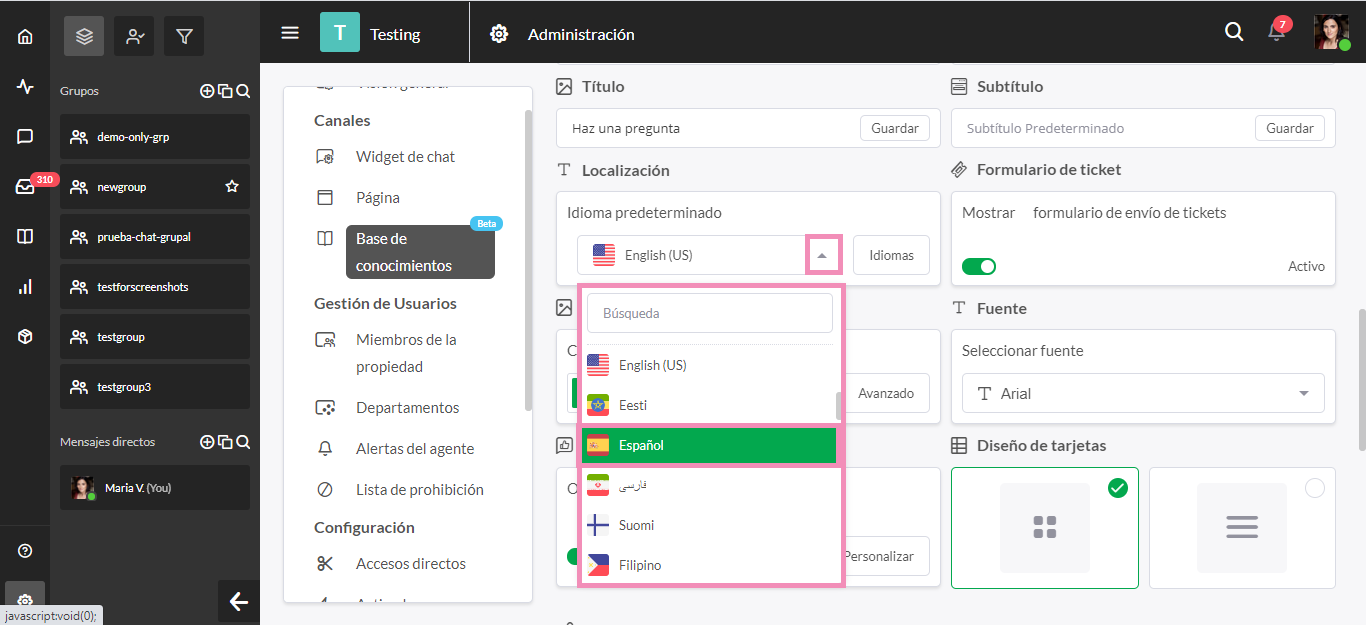
Las etiquetas de campo en tu formulario de envío de tickets se traducirán automáticamente al nuevo idioma.
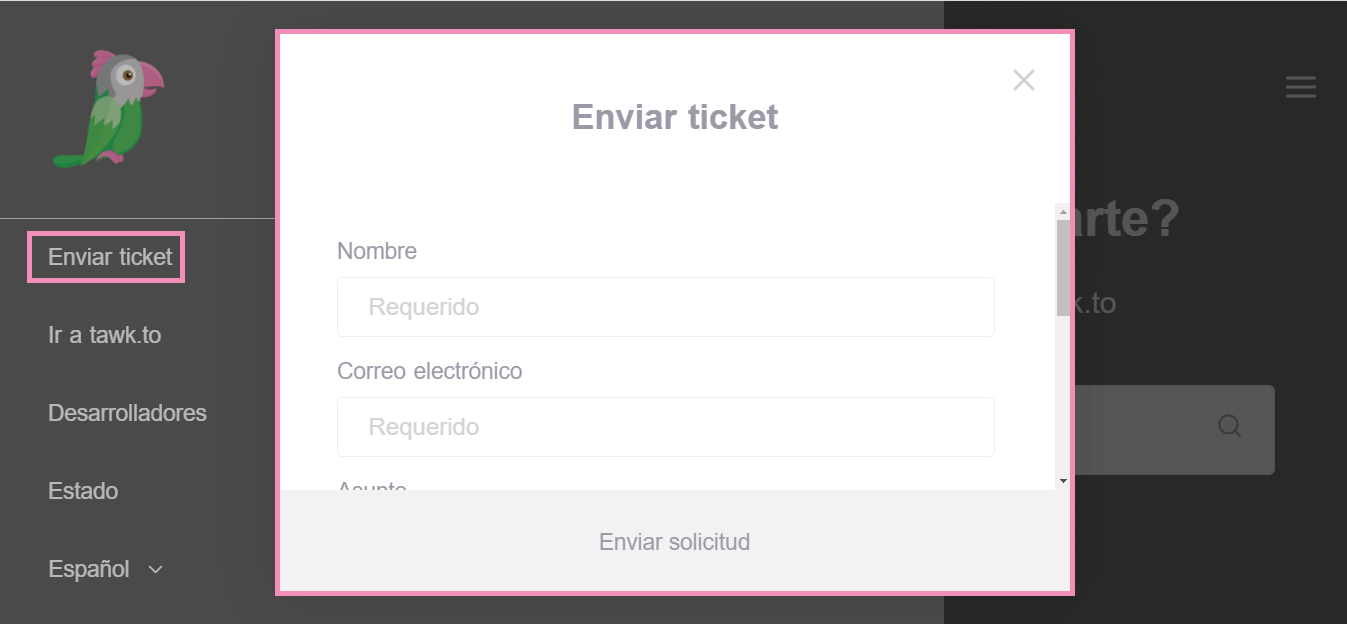
Para agregar otro idioma, haz clic en el botón Idiomas para abrir una nueva vista.
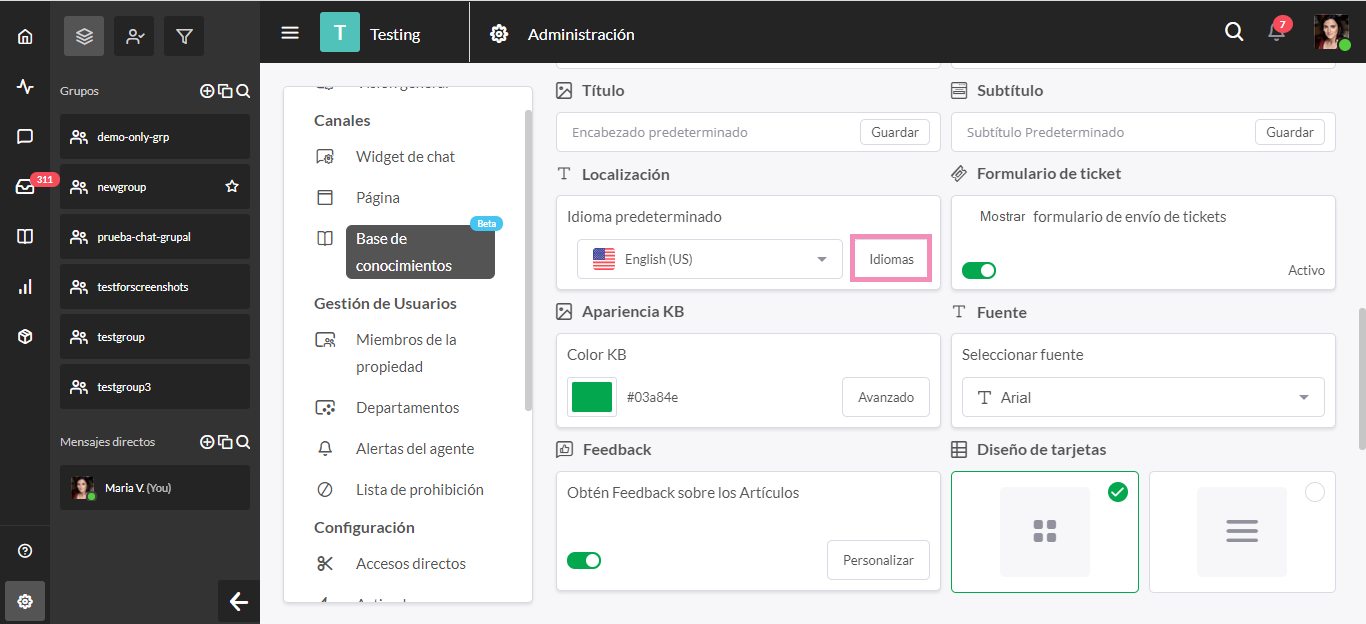
Haz clic en el botón verde Añadir Idiomas y elige un idioma adicional para tu Base de Conocimientos. Tus visitantes podrán seleccionar el idioma que desean ver en tu sitio.
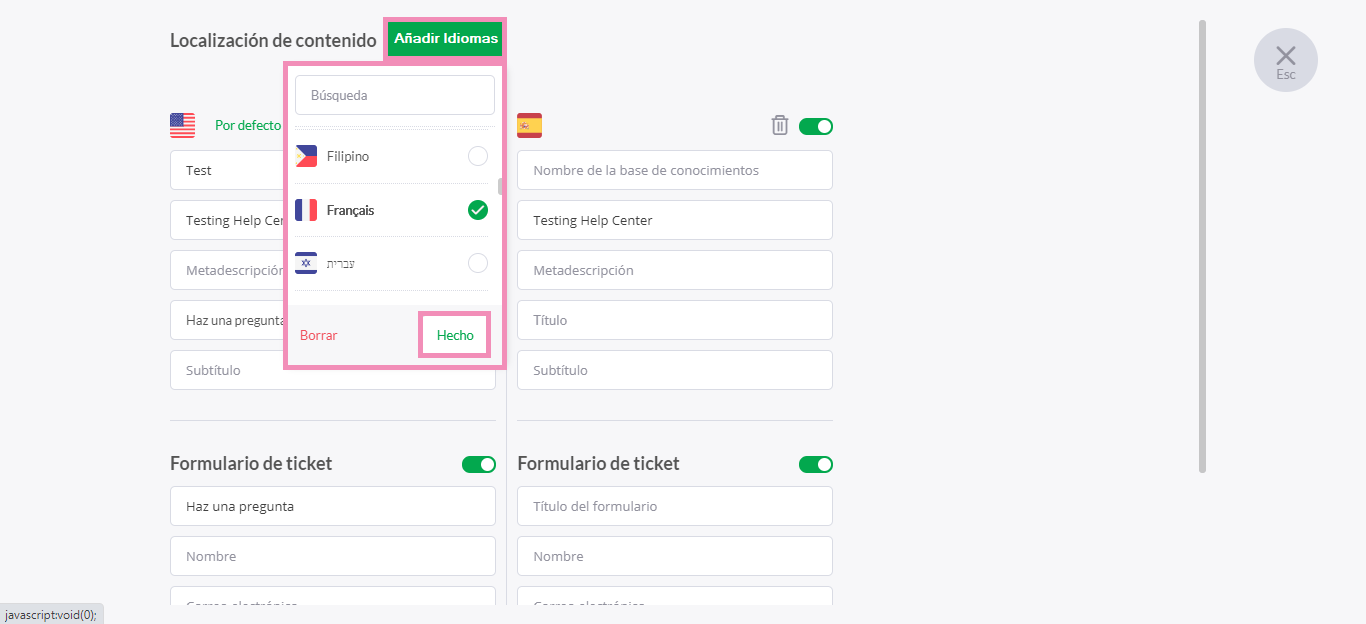
Ahora que tienes un nuevo idioma, tienes la opción de personalizar tus encabezados de campo para cada idioma.
Por ejemplo, es posible que desees cambiar el título de tu formulario llamado "Enviar Ticket" por "Haz una pregunta" cambiando el texto en el campo Título del Formulario debajo del Formulario de Ticket.
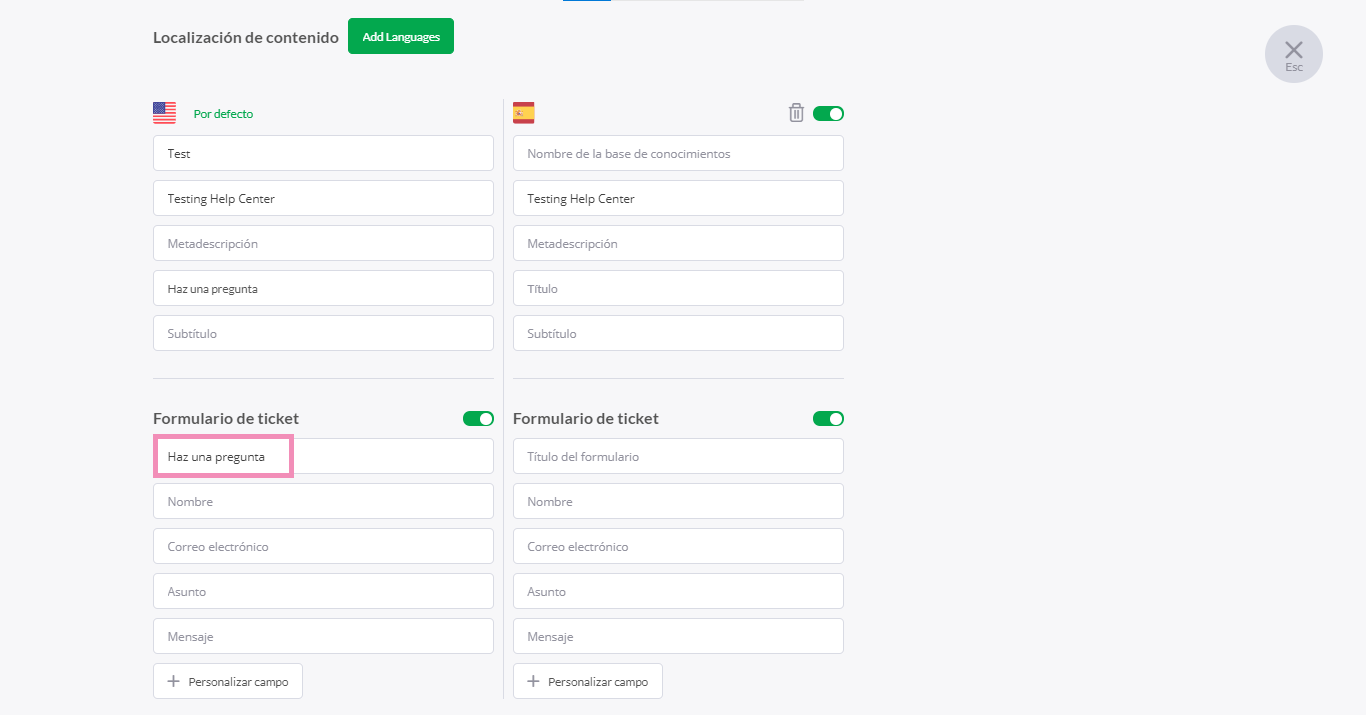
Para optar por no mostrar el formulario en uno o más idiomas, dirígete a la sección Formulario de Ticket y desliza el interruptor a la posición de apagado.
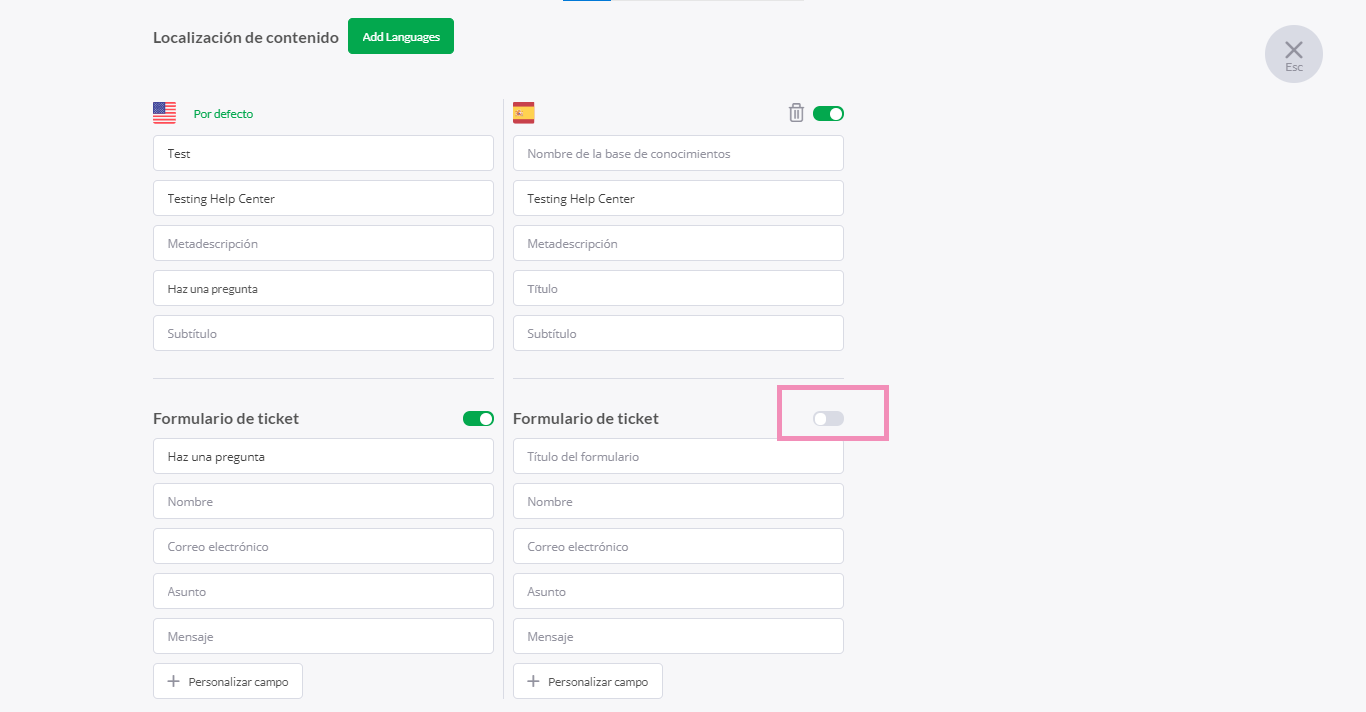
Personaliza tu Base de Conocimientos para SEO en cada idioma
En el panel Idioma debajo de Localización de Contenido, puedes agregar tu propio título y subtítulo para cada vista de idioma.
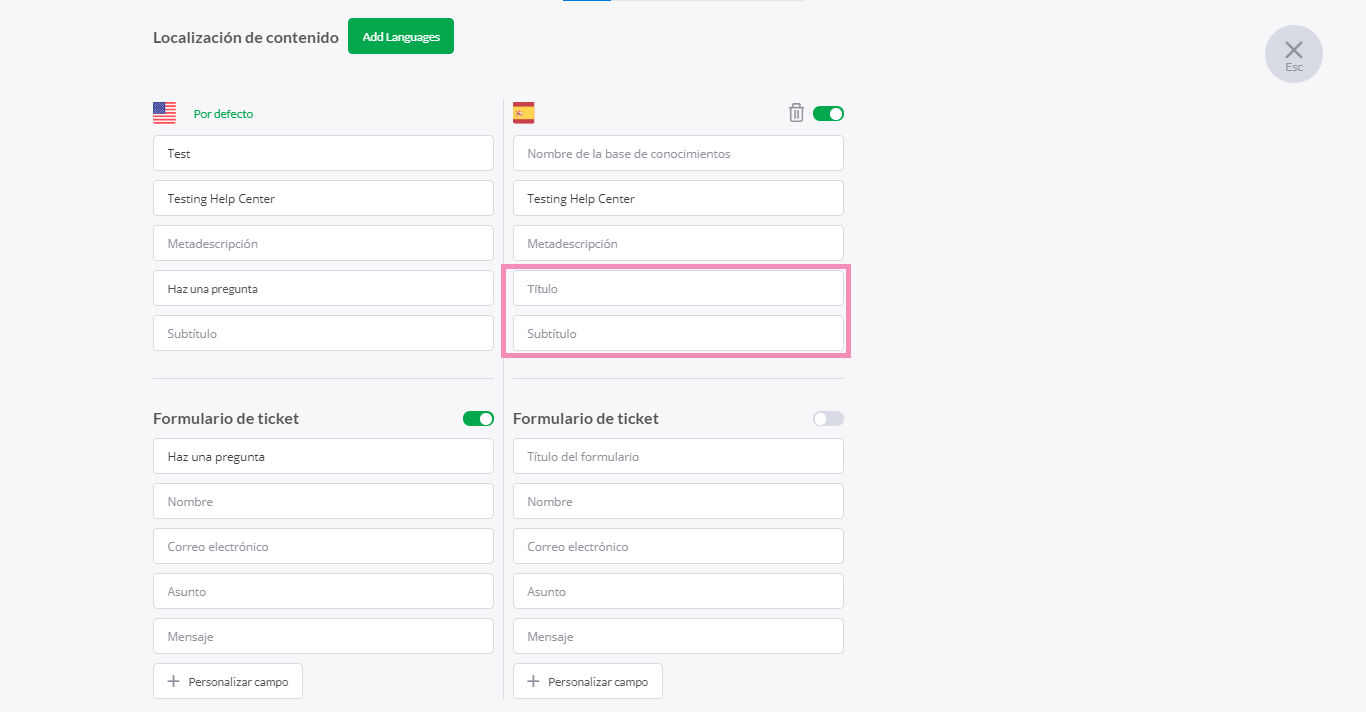
Tus nuevos títulos aparecerán cuando un visitante seleccione el nuevo idioma.
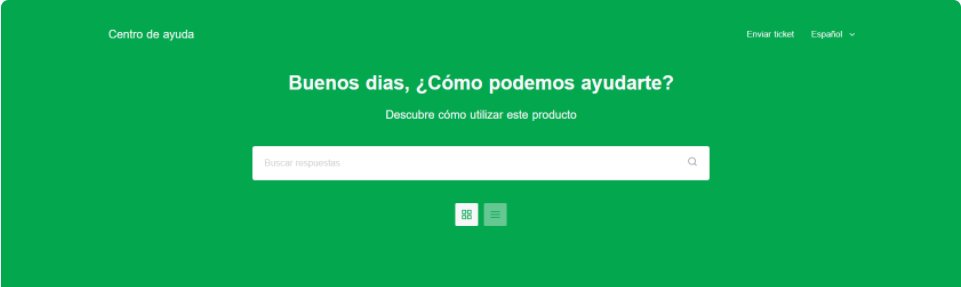
También puedes agregar una meta descripción para cada idioma para indicarle a los motores de búsqueda qué mostrar en las páginas de resultados.
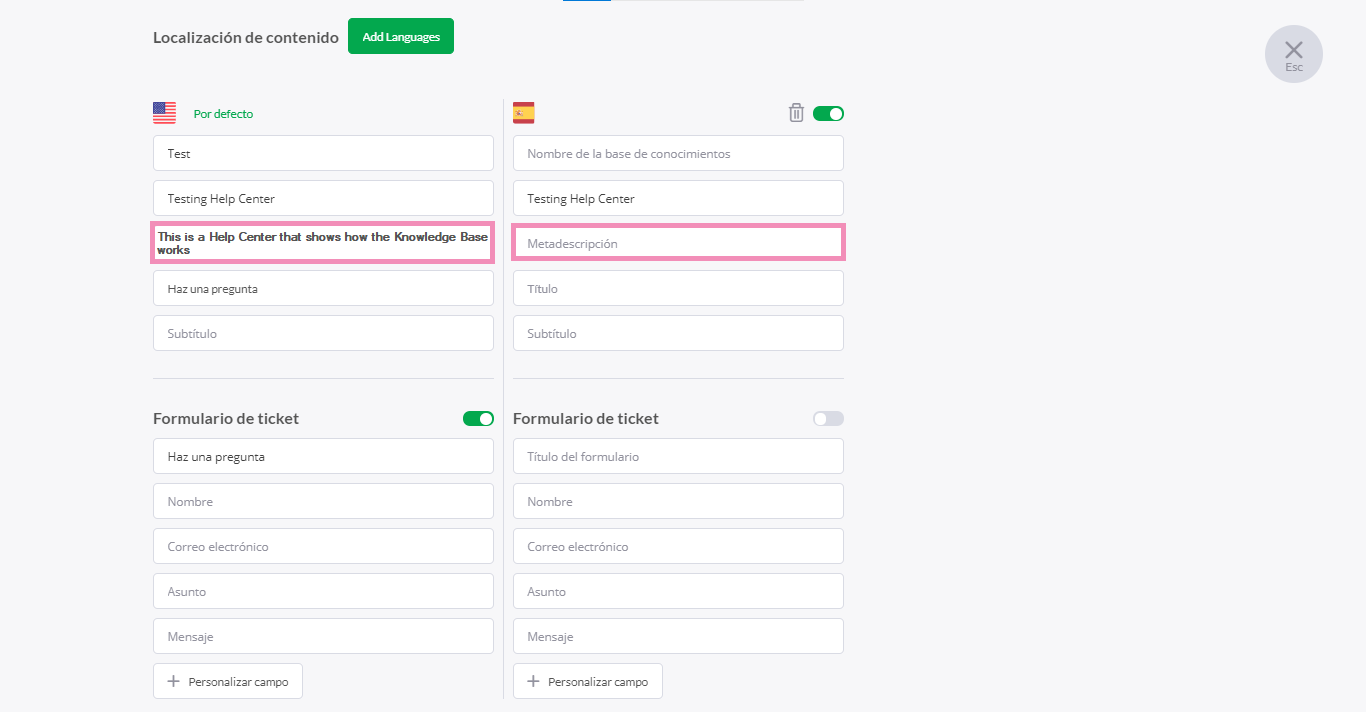
Cualquier actualización que realices en la meta descripción en el idioma principal se actualizará automáticamente en la vista principal de tu Base de Conocimientos.
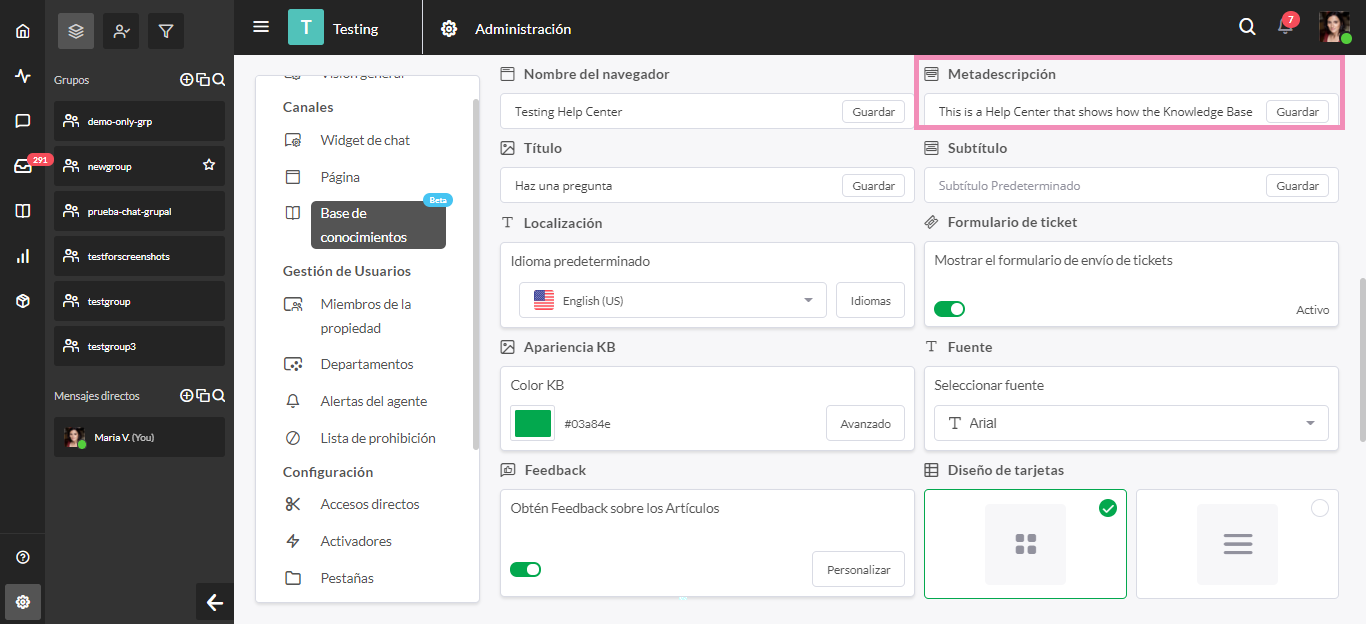
Cómo agregar artículos en idiomas adicionales
Configurar tu Base de Conocimientos en diferentes idiomas te permite seleccionar esos idiomas al crear categorías y artículos.
Los artículos no se traducirán automáticamente a diferentes idiomas. Deberás crear nuevos artículos y categorías para los idiomas que hayas seleccionado.
A continuación se explica cómo configurar una categoría en un idioma diferente:
Inicia sesión en tu Tablero de control y haz clic en el icono Base de Conocimientos en el menú del lado izquierdo. Luego haz clic en el botón Categorías en la parte superior de la página.
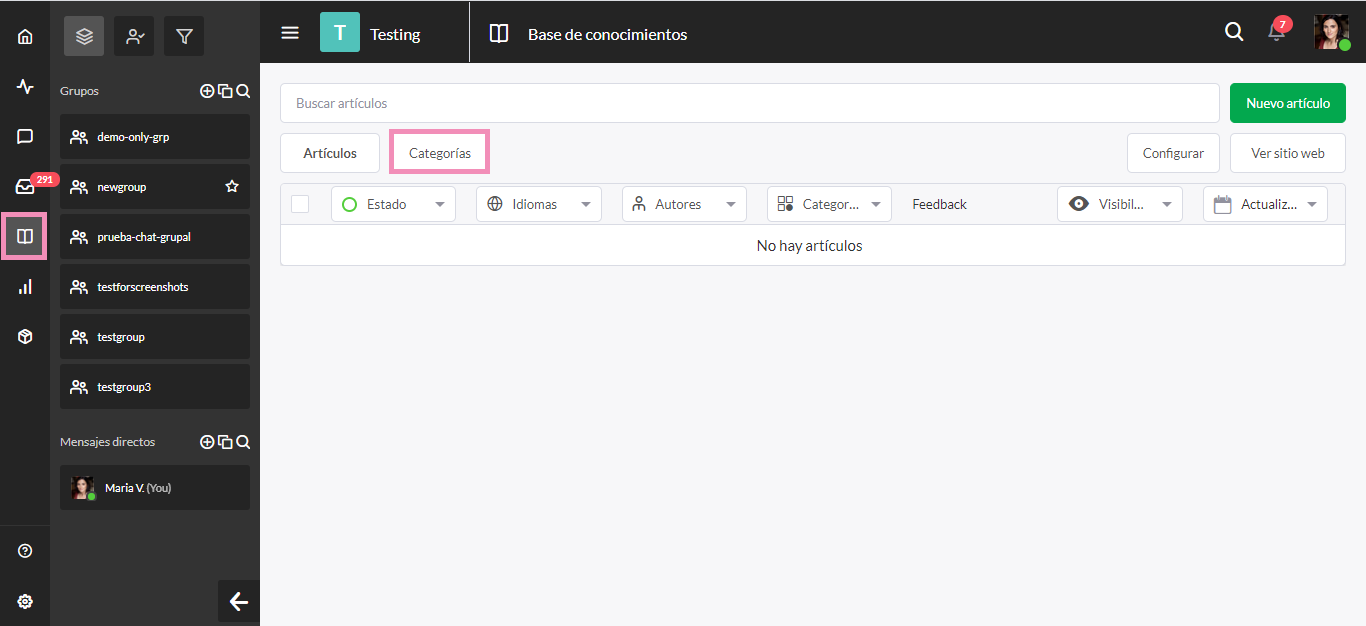
Luego, haz clic en el signo más (+) debajo de Idiomas. Elige dentro del menú desplegable entre los idiomas que has agregado a tu Base de Conocimientos.
Completa el formulario emergente que aparece con la traducción del nombre de tu categoría, el contenido interlineado y la descripción. Elige una Categoría Superior si corresponde.
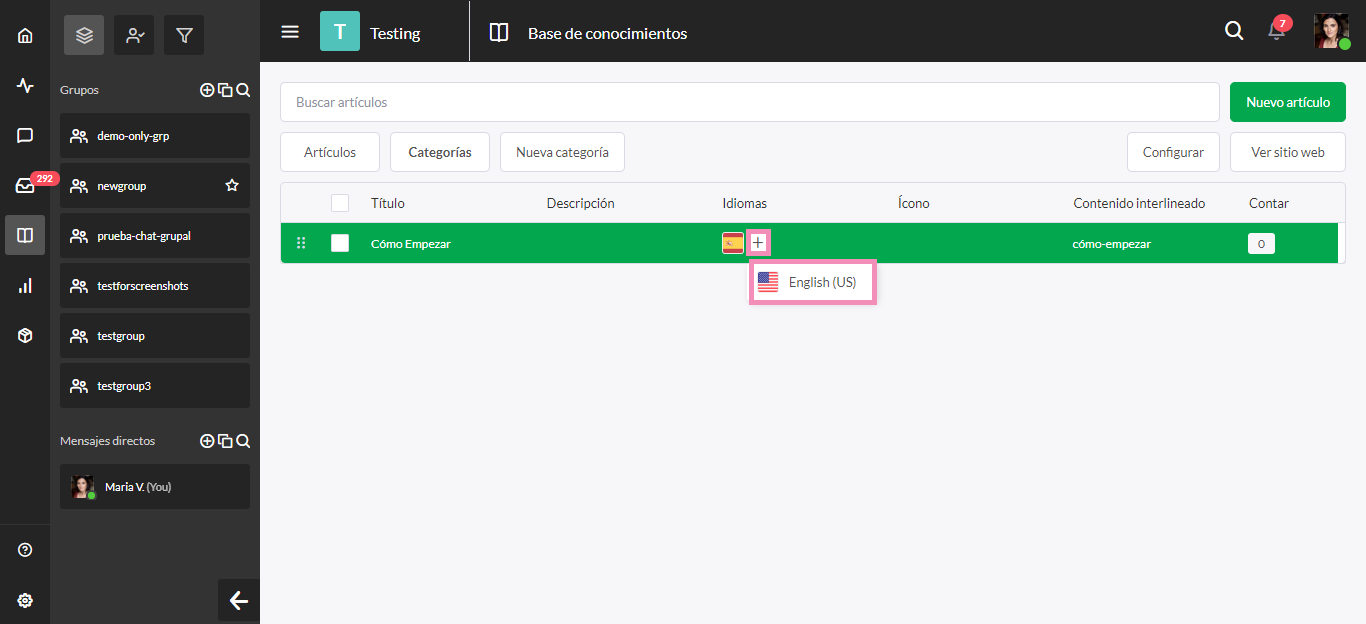
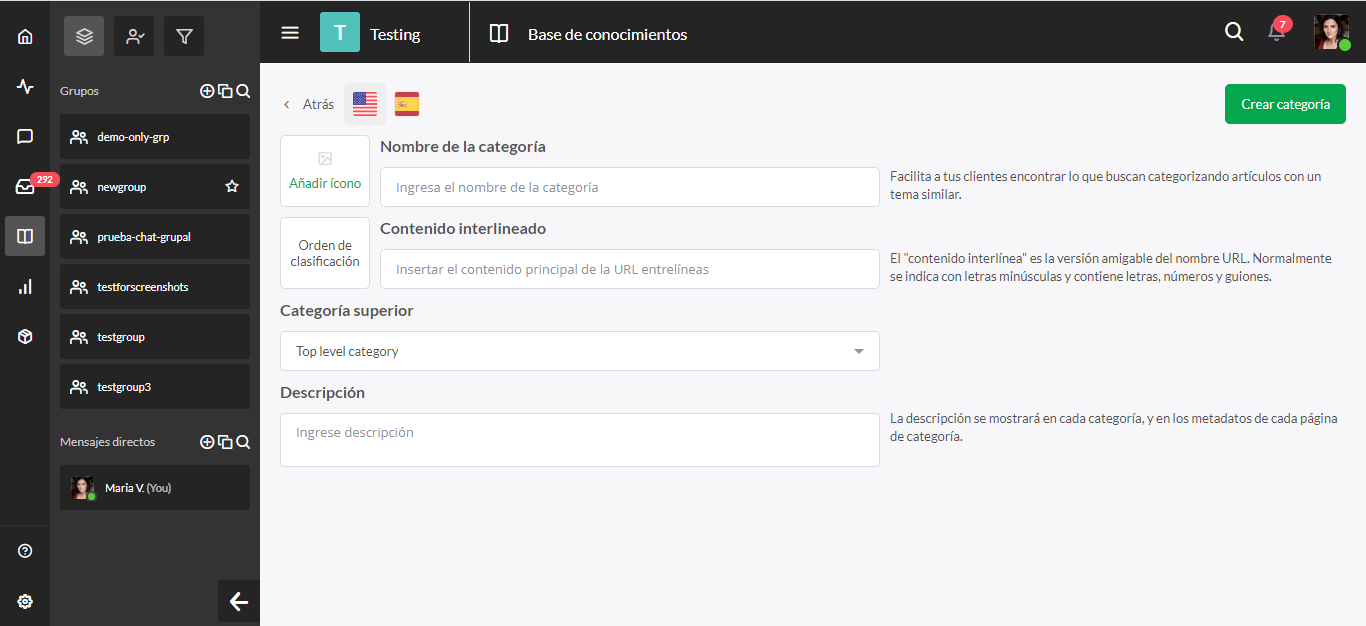
A continuación se explica cómo configurar el idioma para un artículo nuevo:
Cuando crees por primera vez un artículo nuevo o una traducción en un idioma adicional, haz clic en la pestaña Documento en el editor de la Base de Conocimientos y usa el menú desplegable para seleccionar un idioma.
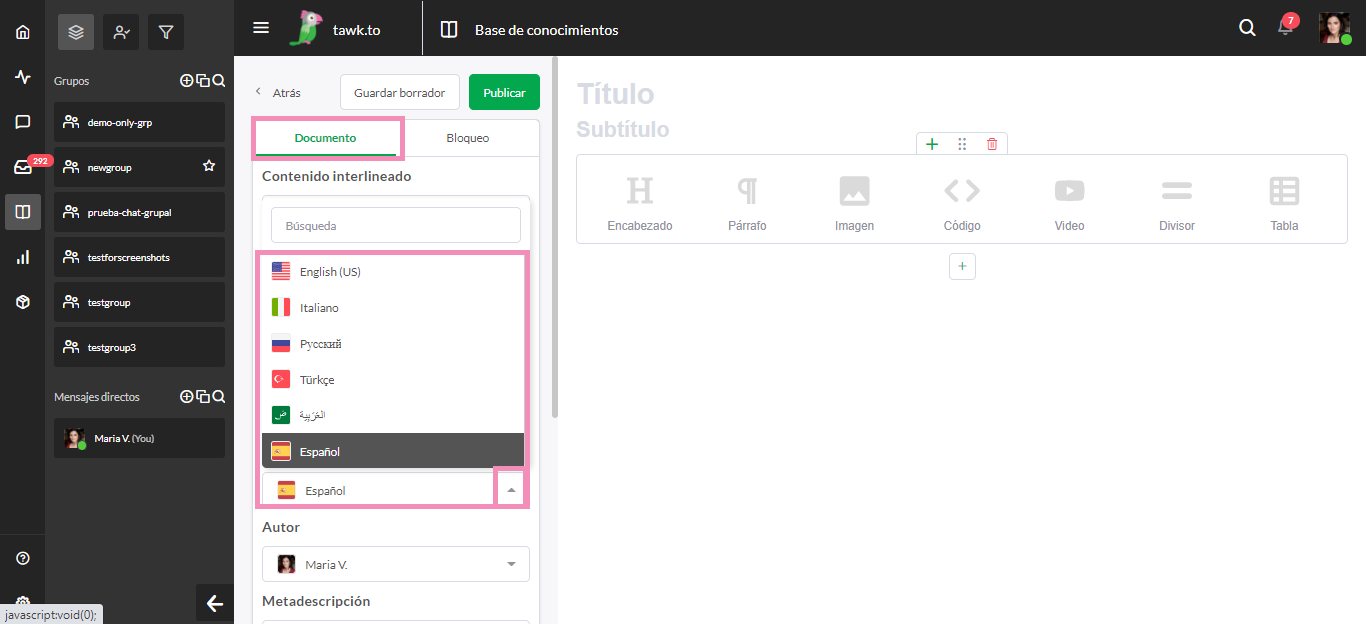
Esto asigna el artículo a la Base de Conocimientos en ese idioma.
Antes de publicar tu nuevo artículo, haz clic en Categorías en la pestaña Documento para hacer una selección.
Si aún no posees una categoría en tu idioma adicional, crea una haciendo clic en el botón + Añadir Categoría en la parte inferior del formulario.
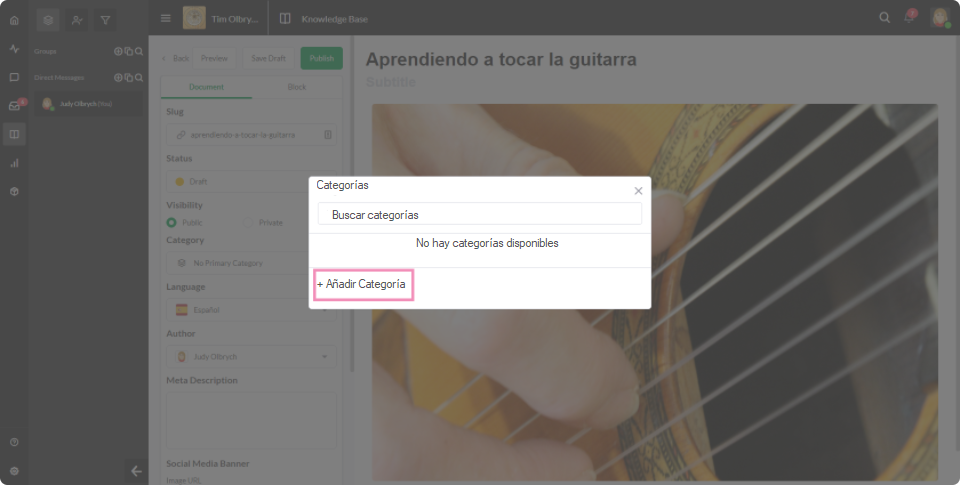
Nombra tu categoría y agrega una descripción.
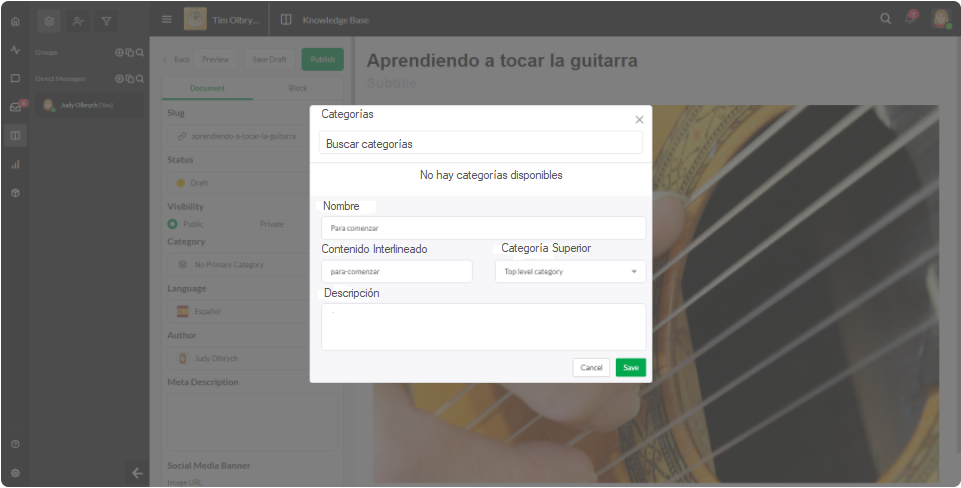
Ahora, los visitantes de tu Base de Conocimientos podrán elegir un idioma en la parte superior de la misma y encontrar rápidamente artículos en ese idioma.
